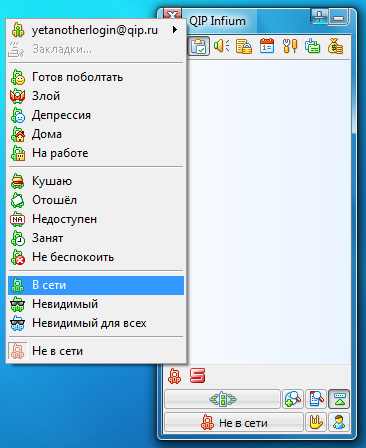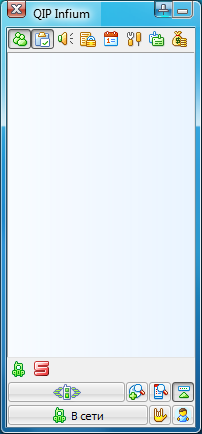Регистрация в QIP Infium
С недавнего времени находящаяся в разработке ветка программы QIP - QIP Infium начала поддерживать Jabber. Поддержка пока базовая и многих функций нет (например, нельзя создать свою конференцию), но для ознакомления и простого общения его хватит. Если же Вам необходим более функциональный клиент - рекомендую обратить внимание на Psi.
Скачиваем
Для начала скачайте QIP Infium себе на компьютер. Сделать это можно на download-странице проекта. Доступно 3 варианта установщика - несжатый (exe), и 2 архива на выбор - RAR и ZIP. Вариант с архивом имеет меньший размер, но в этом случае необходимо иметь на компьютере соответствующую программу-декомпрессор. Впрочем, пользователи Windows XP могут спокойно выбирать установщик в ZIP.
Запускаем
Запустите скачанный файл, после чего перед Вами появится окно установщика. Первым делом ознакомьтесь с лицензионным соглашением, возможно, Вам стоит выбрать для себя более подходящий джаббер-клиент. Если Вы все же решили с ним согласиться, ответьте на несколько несложных вопросов (каталог для установки и т.п.), после чего QIP Infium будет установлен на Ваш компьютер. Запустить его можно через меню "Пуск - Все программы".
Регистрируемся
При первом запуске перед Вами появится окно, предлагающее использовать существующий аккаунт, либо зарегистрировать новый. Для регистрации аккаунта нажмите кнопку "Next".
Перед Вами появится окно ввода параметров Вашей новой учетной записи. QIP Infium позволяет регистрацию только на одном Jabber-сервере - qip.ru. Введите желаемое имя пользователя (доступность которого можно проверить, щелкнув по ссылке ниже поля "Login"), а также пароль и Ваш email, на который будет выслан пароль в случае его утери. После заполнения всех полей нажмите кнопку "Next".
Появится окно с параметрами Вашего нового аккаунта - JID'ом и паролем. Теперь этот Jabber ID можно раздавать своим друзьям, чтобы они могли с Вами общаться.
Онлайн!
Для смены статуса QIP Infium воспользуйтесь кнопкой в нижней части главного окна программы и выберите пункт "Online". Через несколько секунд эмблема программы сменит свой цвет на зеленый, после чего Вы окажетесь подключенным к сети Jabber и сможете добавить своих друзей в ростер (контакт-лист).
Добавление контакта
Для добавления контакта используйте кнопку меню в нижней части ростера. В выпадающем меню необходимо выбрать пункт "Add/Find User"
Появится форма, в которой можно задать поиск по Jabber ID, нику, стране, имени, фамилии и прочим параметрам. Заполните одно либо несколько полей, после чего нажмите кнопку "Search". При удачном поиске в нижней части окна появится список найденных контактов. На заинтересовавшем Вас контакте нажмите правой клавишей мыши - появится контекстное меню, через которое можно начать с собеседником разговор, просмотреть его vCard либо добавить его в свой ростер.
При добавлении в ростер для контакта можно указать ник - "Contact name", а также группу, например, "Общие" или "Друзья".
После того, как Ваш собеседник примет вашу подписку, Вы сможете видеть его статус. Начать разговор можно, сделав щелчок мышью на контакте в ростере.